-Метки
-Рубрики
- ИГРУШКИ (289)
- одежда для игрушек (98)
- вязаные игрушки (61)
- МИШКИ (59)
- вязаные мишки (27)
- глазки (20)
- КОТИКИ (10)
- Авторские мишки (8)
- КРЕПЛЕНИЕ ГОЛОВЫ (7)
- КРЕПЛЕНИЕ РУЧЕК-НОЖЕК (6)
- ХРЮШКИ (5)
- Лошадки (4)
- АВТОРСКИЕ КУКЛЫ (265)
- Авторские куклы (155)
- РЕЦЕПТЫ (241)
- выпечка (62)
- Курица (40)
- Украшение тортов. (22)
- Морепродукты (20)
- Рыба (19)
- Мясные блюда (16)
- Салаты (16)
- Овощи (13)
- Супы (12)
- Суши (9)
- Дрожжевое тесто (8)
- Блюда из фарша (6)
- Напитки (5)
- Субпродукты (5)
- Каши (2)
- ЗДОРОВЬЕ (239)
- Очищение организма (26)
- растения-целители (19)
- Вода (9)
- Мед (7)
- Похудение (6)
- Суставы (5)
- Печень (5)
- Анемия (5)
- Рак (5)
- Почки (5)
- Позвоночник (4)
- рецепты от головной боли (3)
- Соки (1)
- Зубы (1)
- Прощение (1)
- Норбеков (1)
- КУКЛЫ (203)
- лепим кукол (97)
- Волосы и прически для кукол (22)
- текстильные куклы (18)
- ярлычки и упаковка (17)
- личико (15)
- Книги (9)
- Аксессуары для куклы (4)
- Материалы для лепки кукол (4)
- Кукольные домики (3)
- Куклы из колготок (3)
- куклы из паперклея (2)
- Содержание коллекции кукол (1)
- Куклы из капрона (1)
- ВЫШИВКА (187)
- Вышивка лентами (80)
- Для вдохновения (38)
- Вышивка гладью (19)
- Программы для вышивки (15)
- Книги по вышивке (14)
- Ковровая вышивка (12)
- Вышивка бисером (8)
- Ткани для вышивки (8)
- Английская королевская школа вышивания (6)
- Оформление вышивки (4)
- Машинная вышивка (3)
- Сутажная вышивка (3)
- Люневильская вышивка Haute Couture (от кутюр). (3)
- ИНТЕРЬЕР (178)
- Салон, комнаты (38)
- Поделки для интерьера (38)
- Переделки мебели (30)
- Для дачи (24)
- Спальня (19)
- Интерьерные проекты (14)
- Балкон, крыша, терраса (14)
- Кухня (14)
- Антикварная мебель (12)
- РОСПИСЬ. М-К/_Дерево. Мебель (11)
- ванная (10)
- Интерьеры с каминами (6)
- Прихожая (4)
- ИЩИТЕ В ЖИЗНИ ПОЗИТИВ (172)
- ЦВЕТЫ (167)
- Розы (59)
- Семена и рассада (29)
- Болезни и вредители (23)
- Удобрения (20)
- Петунья (11)
- Гладиолусы (5)
- Лилии (3)
- орхидеи (3)
- Клематис (2)
- Полив (2)
- Ирисы (2)
- Хойя (1)
- Амариллис (1)
- Ядовитые растения (1)
- Хризантемы (1)
- ШИТЬЕ (162)
- Оборудование и приспособления (12)
- Техника шитья (5)
- Уход за лицом (105)
- маски (68)
- Кремы (20)
- Кожа вокруг глаз (10)
- Скрабы (10)
- Брови (5)
- ДОМАШНЕЕ ХОЗЯЙСТВО (102)
- Стирка (18)
- Уборка (12)
- Как бороться с насекомыми( комары, тараканы и т.д. (6)
- Удаление пятен и чистка (5)
- Уход за коврами (3)
- Ремонт (2)
- Стиральная машина (2)
- СТИЛЬ (86)
- Как составить гардероб (54)
- Мода (12)
- Цветотип (12)
- Парфюмерия (1)
- КРЮЧОК (72)
- Платьица для малышек (36)
- ирландское кружево (16)
- Вязание бисером (1)
- АНГЛИЙСКИЙ (69)
- РИСОВАНИЕ (68)
- Батик (5)
- ДЕКУПАЖ (68)
- АУДИОКНИГИ (66)
- КАНЗАШИ,ЦВЕТЫ ИЗ ТКАНИ И ЛЕНТ (64)
- Цветы из лент (7)
- Розы (3)
- Цветы из органзы (2)
- Цветы из ткани (2)
- Сумки (64)
- сумки сшитые (28)
- сумки вязаные (25)
- Валяные сумки (3)
- КОМПЬЮТЕР (62)
- БИСЕР (54)
- ПУТЕШЕСТВИЯ (54)
- Чехия (5)
- Италия (5)
- Франция (2)
- Норвегия (1)
- КАРТИНЫ,ХУДОЖНИКИ (45)
- УХОД ЗА ВОЛОСАМИ (41)
- Прически (25)
- Маски для волос (12)
- витамины для волос (4)
- ДАЧА (37)
- Борьба с сорняками (5)
- ЗАРАБОТОК (37)
- ЛАНДШАФТНЫЙ ДИЗАЙН (37)
- ПЕРГАМАНО (36)
- ФИГУРА (34)
- Талия (9)
- Попа (7)
- Бедра (6)
- Грудь (4)
- КАМНИ,ДРАГОЦЕННОСТИ (32)
- ШКАТУЛКИ (32)
- ФАРФОР (32)
- МАКИЯЖ (31)
- макияж глаз (21)
- ОМОЛОЖЕНИЕ (24)
- ДОМАШНИЕ ЛЮБИМЦЫ (24)
- Уроки Лиру (24)
- ВАЛЯНИЕ (23)
- Валяные игрушки (10)
- Психология (23)
- ИЗРАИЛЬ (19)
- КОМПЬЮТЕРНЫЕ ПРОГРАММЫ (19)
- Фотошоп (8)
- Word (2)
- Программа для создания фото на документы (1)
- Изготовление визиток в домашних условиях (1)
- ЗРЕНИЕ (18)
- УКРАИНА (17)
- ДОМ (17)
- ВЕНЕЦИАНСКИЕ МАСКИ (15)
- Уход за телом (15)
- ОВОЩИ (13)
- СТАРИННЫЕ ПЛАТЬЯ (12)
- НАШИ НОЖКИ (12)
- Кремы для ножек (3)
- ЭТО ИНТЕРЕСНО (10)
- ФОТОГРАФИЯ (9)
- ИНТЕРНЕТ МАГАЗИН (7)
- ШЛЯПКИ-ШАПКИ (7)
- ФИЛЬМЫ (6)
- ПОЭЗИЯ (5)
- ЭПОКСИДНАЯ СМОЛА (5)
- ПАПЬЕ-МАШЕ (5)
- ПИНЕТКИ (5)
- МУЗЫКА ДЛЯ РАССЛАБЛЕНИЯ (4)
- СВОЙ ДОМ (4)
- СУТАЖ (3)
- СКЕЛЕТИРОВАНИЕ ЛИСТЬЕВ (3)
- КНИГИ (2)
- ВЯЗАНИЕ СПИЦАМИ (2)
- ЮМОР (2)
- ЯГОДЫ (2)
- Клубника (2)
- ТОЧЕЧНАЯ РОСПИСЬ (2)
- МОЯ СЕМЬЯ (2)
- Ванечка (1)
- БИБЛИОТЕКА (2)
- кинусайг (2)
- Он и Она (2)
- Вумбилдинг. (1)
- НОСТАЛЬГИЯ (1)
- ВОЖДЕНИЕ (1)
- ФРИВОЛИТЕ (1)
- ДВОРЦЫ И ЗАМКИ (1)
- Нетканый гобелен (1)
- филигрань (1)
-Поиск по дневнику
-Подписка по e-mail
Урок анимации в ФШ "Оживление персонажа". |
Открываем картинку с выбранным персонажем в ФШ, убираем замочек. Сразу необходимо определиться какие части куда будут двигаться. В моём случае будут двигаться 2 лапы и хвост, поэтому необходимо перенести их на отдельные слои.
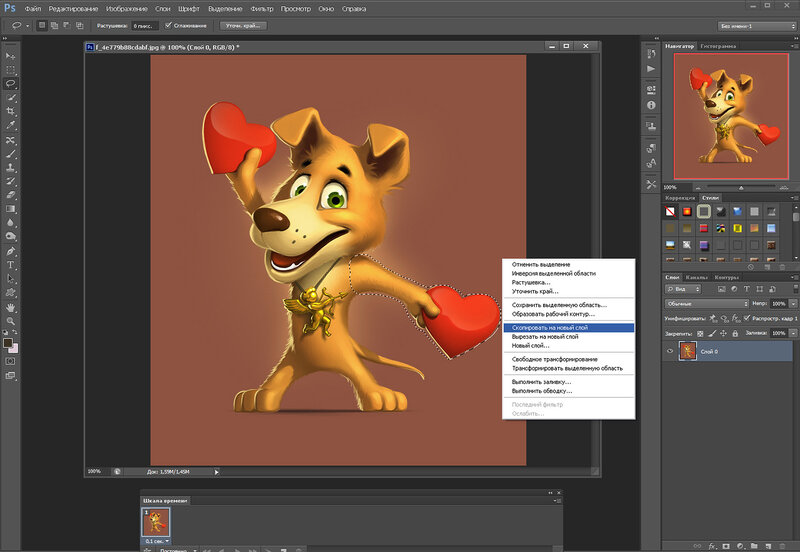
Удобным способом выделяете 1 часть. ПКМ щёлкаете по изображению и в выпавшем окне выбираете "скопировать на новый слой".

Лапа перенесена на новый слой. Теперь нам необходимо удалить лапу с основного фона. Стоим на слое с лапой и с зажатой клавишей Ctrl мышкой щёлкаете по картинке в окне слоёв. Выделение снова загрузилось, но нам необходимо его немного уменьшить, чтобы не было пробелов. Включаем режим "быстрой маски".

Берём кисть и немного закрашиваем в местах соединения с туловищем. Выходим из режима "быстрой маски" и переходим на слой с основным фоном.

Идём в РЕДАКТИРОВАНИЕ-ВЫПОЛНИТЬ ЗАЛИВКУ-С УЧЁТОМ СОДЕРЖИМОГО.

Вот чего получилось. Редактируем эту область с помощью кисти, штампа или любых удобных инструментов.

Далее переходим на слой с лапой и ластиком стираем всё лишнее. С остальными частями проделываем те же самые операции.

В итоге получается вот так.

Теперь у нас есть 4 слоя. Для удобства я их переименовала.

Подготовка к анимированию закончена. Начинаем с работы с фоном. Создаём ещё 3 копии фона.
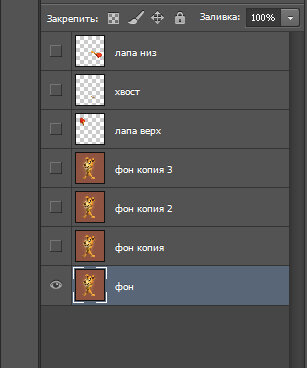
Встаём на 2 слой с фоном, идём в ФИЛЬТР-ПЛАСТИКА.

Для начала инструментом ЗАМОРОЗКА выделяем все места, которые двигаться не должны.

Теперь берём инструмент ДЕФОРМАЦИЯ ( размер кисти зависит от картинки). И немного сдвигаем. Я двигала части в таком направлении как на скрине. Жмём ОК.

Теперь в окне слоёв встаём на слой выше. У меня это фон копия2. Снова идём в ФИЛЬТР-ПЛАСТИКА . Прежде чем приступить к передвижению жмём на кнопку ЗАГРУЗИТЬ ПОСЛЕДНЮЮ СЕТКУ. И проделываем те же манипуляции, что и с предыдущим кадром. Замораживаем части и двигаем те же участки чуть дальше. Со слоем фон копия3 делаем всё то же самое.

Теперь выставляем кадры анимации. 1 кадр.

2 кадр.

3 кадр.

4 кадр.

5 кадр.

6 кадр.

Выделяем все кадры.


Теперь жмём на кнопку в окне анимации и в выпавшем окне выбираем "обратный порядок кадров".

Вот что должно получиться.
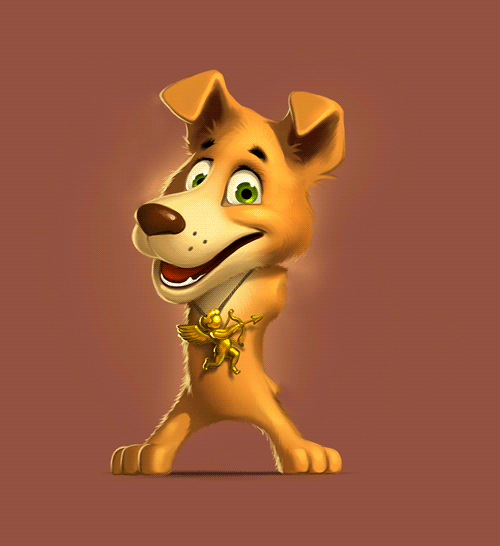
Анимация основного фона закончена. Переходим к анимации частей. Я начала с верхней лапы. Создаём ещё 6 слоев и группируем, чтобы не путаться.

Встаём на 2 слой (у меня "лапа верх копия). Нижний слой не выключаем, чтобы видеть куда двигаться. Идём в РЕДАКТИРОВАНИЕ-ТРАНСФОРМИРОВАНИЕ-ПОВОРОТ.

Центр переносим в нижний правый угол. И тянем верхний левый угол влево-вниз совсем немного. Жмём Enter.

Переходим на слой выше, предыдущий слой не отключаем, чтобы видеть трансформацию. Опять идём в РЕДАКТИРОВАНИЕ-ТРАНСФОРМИРОВАНИЕ-ПОВОРОТ, переносим центр и снова тянем верхний левый угол влево-вниз чуть больше чем на предыдущем слое. С остальными слоями поступаем аналогично. Выставляем кадры на анимации.

Вот так получилось.

Теперь анимируем нижнюю лапу. Снова добавляем 6 слоёв и группируем ( 7 слоёв). Встаем на второй слой ( у меня "лапа низ копия") и идём в РЕДАКТИРОВАНИЕ-МАРИОНЕТОЧНАЯ ДЕФОРМАЦИЯ. Сначала закрепим булавкой место, которое двигаться не должно( у меня соединение лапы и туловища), затем ставим булавку для движения ( у меня- середина сердечка) и тянем эту булавку немного вверх ( лучше использовать стрелки на клавиатуре, но можно и мышкой.) На остальных слоях выполняем аналогичные действия, тянем булавку чуть больше вверх. Выполняя эту операцию не выключайте предыдущий слой, чтобы видеть на сколько нужно сдвинуть часть, старайтесь сдвигать на одинаковое расстояние. Когда всё готово распределите кадры как с предыдущей лапой.

Теперь переходим к хвосту и любым из 2-х способов анимируем его. Смотрим что получилось.

При желании можно добавить ещё пару-тройку эффектов и сохранить анимацию.
УСПЕХОВ В ТВОРЧЕСТВЕ)))
Серия сообщений "Мои уроки.":
Часть 1 - Наложение листьев или снега поверх анимации.
Часть 2 - Урок анимации в ФШ "Непрерывное движение фона".
Часть 3 - Снятие скрина с экрана с помощью Фотошопа.
Часть 4 - Урок анимации в ФШ "Спуск с горы".
Часть 5 - Урок анимации в ФШ "Оживление персонажа".
Серия сообщений "Фотошоп":
Часть 1 - Видео урок: Фотошоп для начинающих.
Часть 2 - Урок анимации в ФШ "Оживление персонажа".
Часть 3 - Фотошоп онлайн поможет редактировать снимки.
Часть 4 - Фотошоп онлайн на русском языке
...
Часть 6 - Фотошоп онлайн - КРОПЕР.
Часть 7 - Бесплатные уроки по Photoshop от профессионалов!
Часть 8 - 64 видео-урока для Фотошопа.(для начинающих)
| Комментировать | « Пред. запись — К дневнику — След. запись » | Страницы: [1] [Новые] |








